Sửa lỗi không gõ được ký tự @ # $ ^ & * ( ) trên MacBook Air
Sửa lỗi không gõ được ký tự @ # $ ^ & * ( ) trên MacBook Air
Không gõ được ký tự @ # $ ^ & * ( ) trên MacBook Air là lỗi phổ biến khi nhập liệu. Điều này làm gián đoạn quá trình làm việc, học tập và trải nghiệm của người dùng. Bài viết dưới đây sẽ hướng dẫn bạn cách khắc phục lỗi này hiệu quả nhất. Giúp bạn khôi phục khả năng gõ ký tự trên MacBook Air một cách nhanh chóng!
Không gõ được ký tự @ # $ ^ & * ( ) trên MacBook Air là gì?
Không gõ được ký tự @ # $ ^ & * ( ) trên MacBook Air là tình trạng bàn phím không phản hồi khi bạn nhấn các ký tự này. Tức là bạn nhấn ký tự @ # $ ^ & * ( ) nhưng màn hình không hiển thị.

Lỗi này gây ra khó nhiều khó khăn cho người dùng khi sử dụng máy tính. Đặc biệt khi cần viết email, nhập mật khẩu hoặc lập trình, soạn bài giảng Toán học,...
Không gõ được ký tự @ # $ ^ & * ( ) trên MacBook Air do đâu?
Có nhiều nguyên nhân gây ra lỗi không gõ được ký tự @ # $ ^ & * ( ) trên MacBook Air. Dưới đây là một số nguyên nhân phổ biến dẫn đến tình trạng này mà bạn nên biết:
Bố cục bàn phím (keyboard layout) bị thay đổi
Khi bàn phím bị thay đổi bố cục (keyboard layout), tức là bạn đã thay đổi vị trí các phím trên bàn phím. Điều này ảnh hưởng trực tiếp đến việc cho ra kết quả ký tự. Dẫn đến tình trạng bạn có thể không gõ được ký tự, gõ sai và không chính xác.
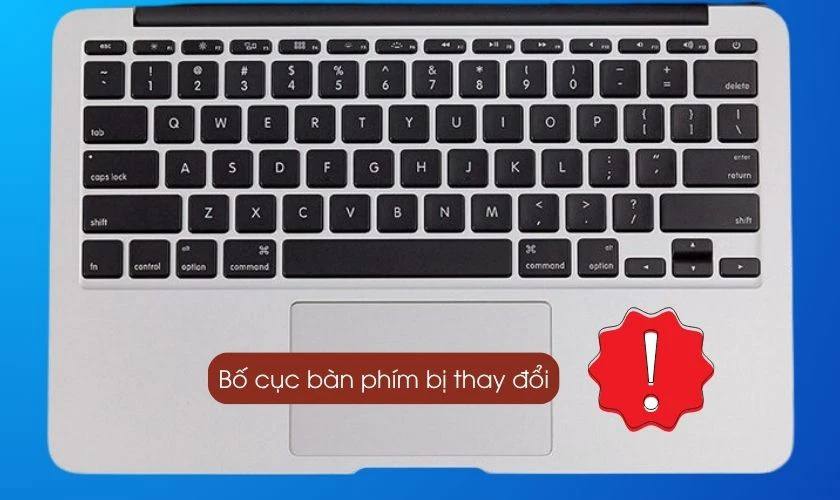
Ví dụ, với bố cục thông thường, bạn nhấn Shift+2 sẽ ra ký tự @. Nhưng khi bạn đổi bố cục, có thể bạn sẽ phải gõ Shift + ‘ (Dấu nháy đơn) để cho ra ký tự @. Vì vậy, nếu bạn vô tình thay đổi bố cục mà không hay biết, bạn sẽ không gõ được ký tự ưng ý.
Phím Option, Shift, hoặc Alt bị kẹt hoặc hỏng
Để gõ được các ký tự @ # $ ^ & * ( ), bạn cần phải nhấn đồng thời phím Shift, Alt và Option với một phím khác. Ví dụ nhấn Shift + 2 để cho ra ký tự @. Vì vậy, nếu một trong các phím này bị kẹt hoặc hỏng, bạn sẽ không gõ được các ký tự đặc biệt.
Cài đặt ngôn ngữ đầu vào (input source) sai
Ngôn ngữ đầu vào sai cũng là lý do khiến bạn không gõ được ký tự @ # $ ^ & * ( ) trên thiết bị. Ví dụ, ngôn ngữ đầu vào đang ở chế độ tiếng Việt Telex nhưng bạn lại cần gõ tiếng Anh. Lúc này, khi bạn gõ Shift + 2 máy sẽ hiểu bạn muốn gõ dấu thay vì @.
Tác động của phần mềm bên thứ ba hoặc lỗi hệ điều hành
Đôi khi, lỗi hệ điều hành hoặc tác động của các phần mềm thứ ba cũng có thể chặn ký tự. Điều này khiến bạn không nhận được phản hồi khi nhấn các tổ hợp phím trên. Hoặc có thể trả ra các ký tự khác ký tự mà bạn mong muốn.
Bàn phím vật lý bị lỗi phần cứng
Lỗi phần cứng là nguyên nhân phổ biến gây ra tình trạng không gõ được ký tự @ # $ ^ & * ( ) trên MacBook Air. Điều này có thể là do tác động của lực bên ngoài, bụi bẩn bám kín phím hoặc nhiễm nước. Khiến cho bo mạch bên trong bị hỏng, các linh kiện có thể ảnh hưởng, gây liệt phím.

Hiểu rõ nguyên nhân gây lỗi không gõ được ký tự @ # $ ^ & * ( ) trên MacBook Air. Giúp bạn lựa chọn được phương án khắc phục tình trạng lỗi hiệu quả.
Sửa lỗi không gõ được ký tự @ # $ ^ & * ( ) trên MacBook Air 2025
Để khôi phục trải nghiệm sử dụng, phục vụ việc học tập, làm việc. Bạn có thể thử ngay các cách sửa lỗi không gõ được ký tự dưới đây:
Kiểm tra tính năng Mouse Key và NumLK
Mouse Key là tính năng cho phép người dùng điều khiển con trỏ chuột trên thiết bị bằng các phím. Đôi khi, tính năng này chính là nguyên nhân làm bàn phím không thể gõ được ký tự đặc biệt. Vì vậy, bạn có thể thử tắt tính năng này và thử lại theo các bước:
Bước 1: Bạn thực hiện nhấn tổ hợp phím Command + Option + F5 trên bàn phím.
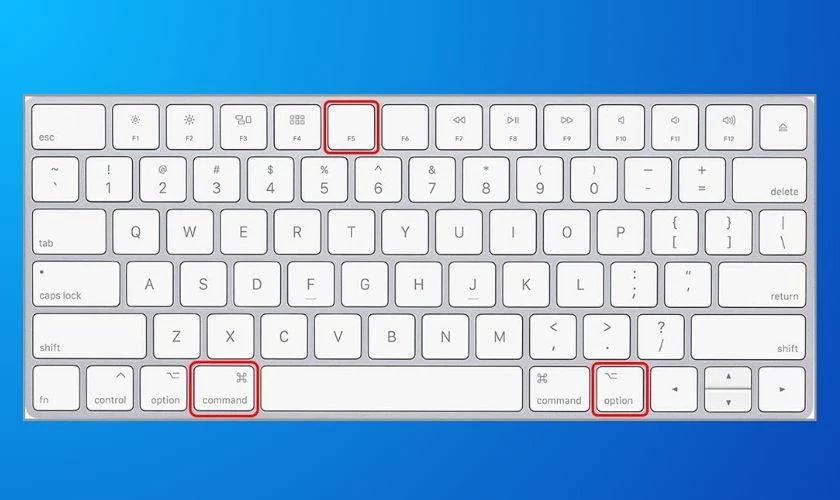
Bước 2: Trong màn hình hiển thị, bạn bỏ chọn mục Phím chuột (Mouse Keys) và nhấn vào nút Xong (Done).
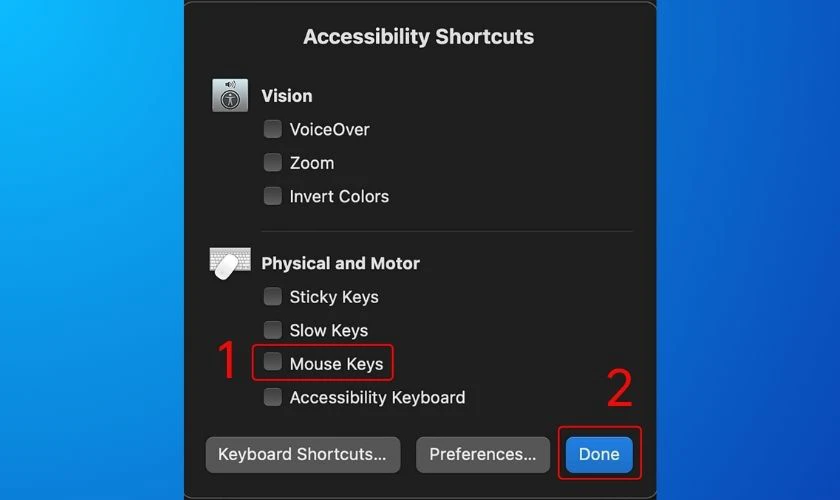
Bên cạnh đó, nếu bạn đang sử dụng bàn phím rời, bạn có thể thử khắc phục vấn đề các cách tắt NumLock. Cách này khá dễ dàng, bạn chỉ cần nhấn nút Clear trên bàn phím để tắt NumLock.
Kiểm tra và cài đặt lại layout bàn phím
Như đã đề cập, cài đặt sai layout bàn phím có thể gây ra lỗi không gõ được ký tự @ # $ ^ & * ( ) trên MacBook Air. Vì vậy, bạn có thể kiểm tra và cài đặt lại layout để thử khắc phục vấn đề theo các bước sau:
Bước 1: Bạn chọn vào biểu tượng Apple ở góc trái màn hình, chọn tiếp vào System Settings...
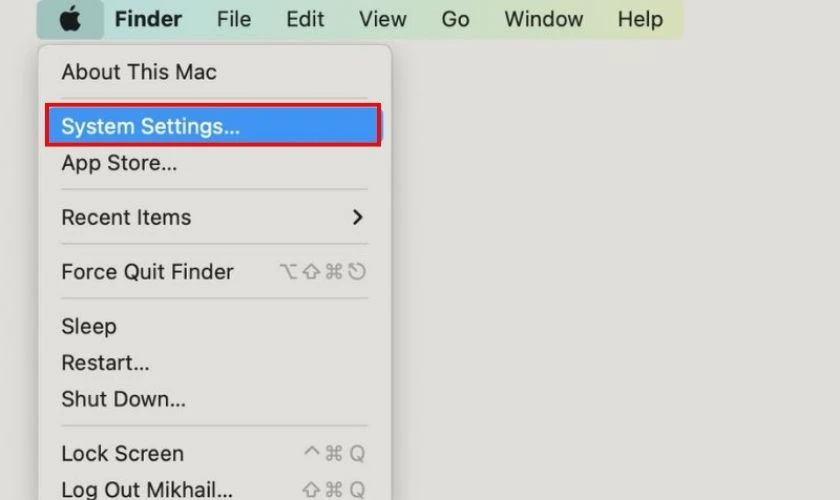
Bước 2: Trong cửa sổ hiển thị, bạn chọn mục Keyboard.
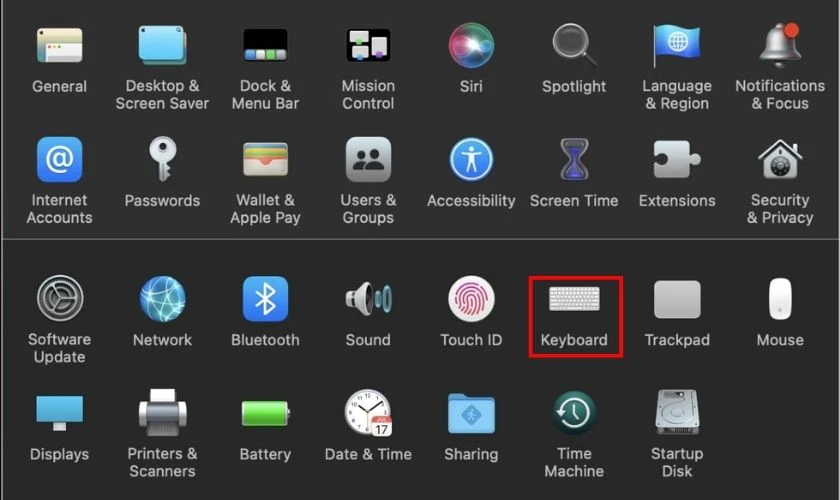
Bước 3: Bạn tiếp tục nhấn chọn tiếp vào Input Sources. Sau đó, bạn chỉ cần bấm vào dấu trừ để xóa bỏ những layout không cần thiết và giữ lại layout chính.
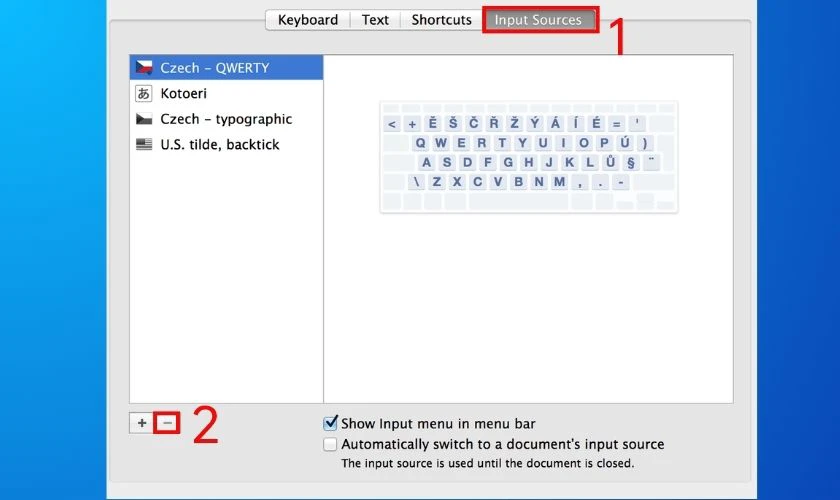
Sau đó, bạn hãy tiến hành thử lại xem các ký tự @ # $ ^ & * ( ) đã gõ được chưa nhé!
Sử dụng bàn phím rời để thay thế
Nếu bạn đang cần gõ các ký tự @ # $ ^ & * ( ) gấp mà chưa khắc phục được tình trạng. Một giải pháp hiệu quả cho bạn là sử dụng bàn phím rời để thay thế. Ngoài ra, bạn cũng có thể dùng bàn phím rời để xác định nguyên nhân lỗi ở đâu.

Nếu bàn phím rời hoạt động tốt, lỗi sẽ đến từ phần cứng MacBook. Ngược lại, nếu bàn phím rời vẫn không hoạt động, khả năng cao đã có lỗi hệ thống, phần mềm.
Reset bàn phím MacBook Air
Reset lại bàn phím MacBook Air cũng là một phương pháp hiệu quả khắc phục lỗi. Để reset lại bàn phím, bạn chỉ cần thực hiện các bước sau đây:
Bước 1: Bạn nhấn vào biểu tượng Apple ở góc trái màn hình và chọn vào System Settings…
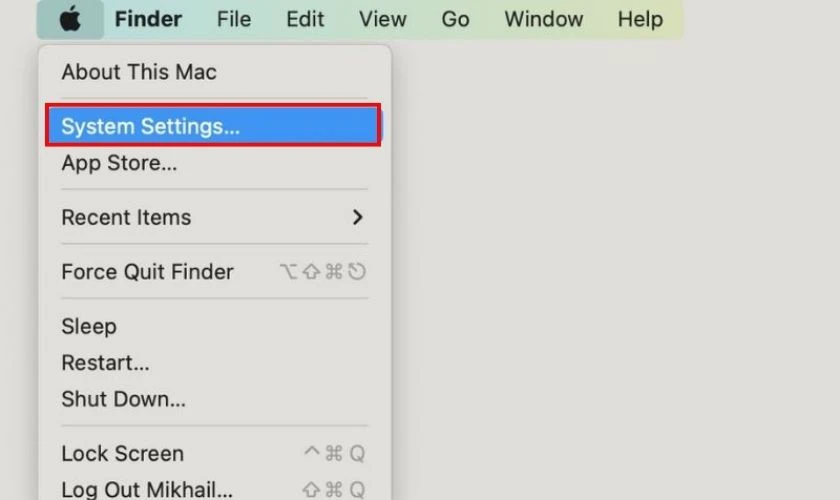
Bước 2: Trong cửa sổ hiển thị, bạn chọn vào mục Keyboard.
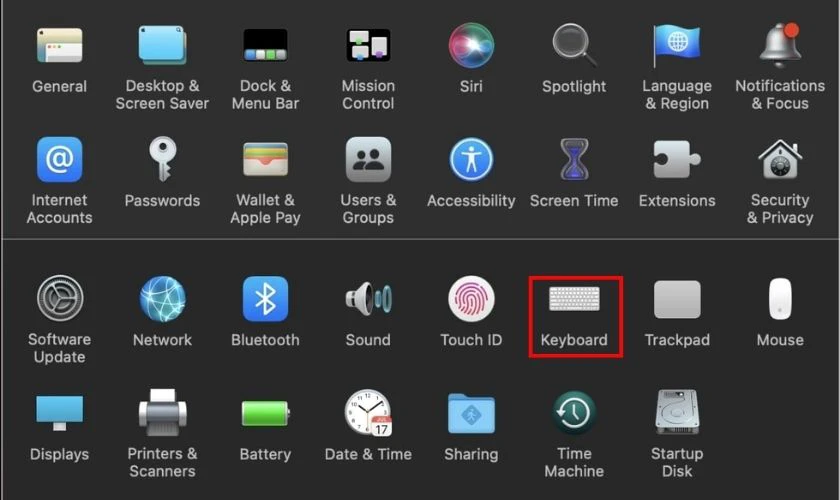
Bước 3: Sau đó, bạn chọn vào mục Keyboard Shortcuts.
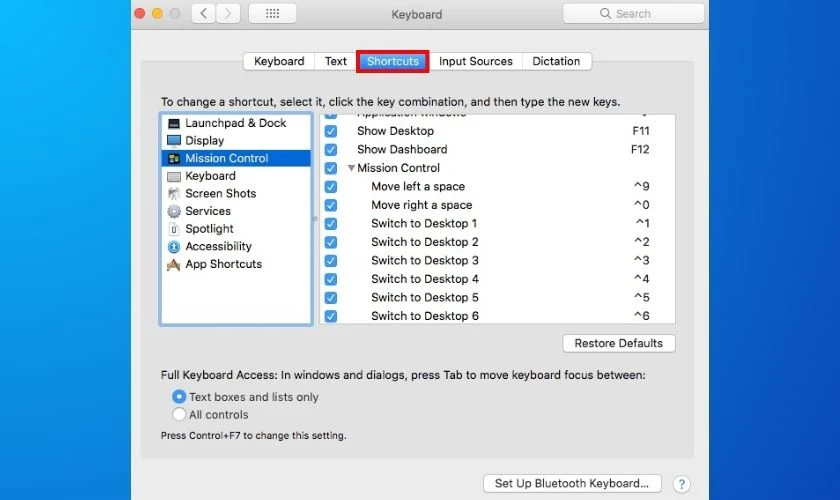
Bước 4: Cuối cùng, trong cửa sổ bật lên, bạn chọn vào Restore Defaults để reset.
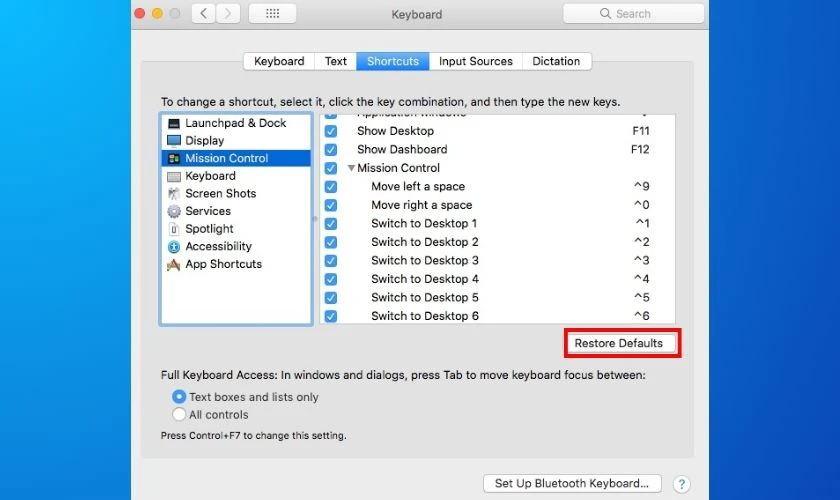
Sau khi thực hiện, bạn hãy thử lại gõ lại các ký tự đặc biệt để xem tình trạng đã cải thiện chưa nhé!
Thử khởi động ở Safe Mode để loại trừ phần mềm gây lỗi
Safe Mode là chế độ đặc biệt giúp bạn khởi động máy tính với trạng thái an toàn. Khi đó, máy chỉ chạy các hệ thống cơ bản mà không chạy các phần mềm của bên thứ ba. Vì vậy, bạn có thể thử khởi động Safe Mode để loại trừ các phần mềm gây lỗi.
Bạn tiến hành chạy chế độ Safe Mode theo các bước sau:
Bước 1: Khởi động lại MacBook và nhấn giữ nút Shift trong khi máy đang khởi động.
Bước 2: Thả phím Shift khi thấy màn hình đăng nhập và tiến hành đăng nhập vào macOS.
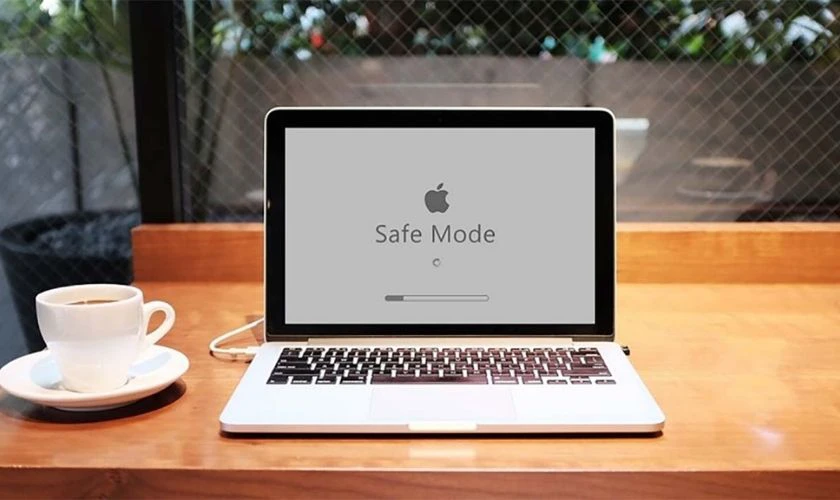
Khi bạn thấy dòng chữ Safe Boot ở góc phải màn hình là chế độ này đã được kích hoạt. Lúc này, hãy thử sử dụng bàn phím xem có gõ ký tự được không. Nếu trong Safe Mode bàn phím hoạt động được, tức là một ứng dụng nào đó đang gây lỗi.
Mẹo hạn chế lỗi Không gõ được ký tự @ # $ ^ & * ( ) trên MacBook Air
Để hạn chế lỗi không gõ được ký tự @ # $ ^ & * ( ) trên MacBook Air, bạn nên lưu lại các mẹo dưới đây:
- Nắm vững các tổ hợp phím ký tự đặc biệt để tránh gõ nhầm, gõ sai sót.
- Vệ sinh bàn phím MacBook Air định kỳ để tránh bụi bẩn làm kẹt, hỏng phím.
- Cập nhật hệ điều hành mới nhất để hạn chế tình trạng lỗi phần mềm.
- Sử dụng các phần mềm gõ tiếng Việt uy tín để đảm bảo hiệu quả hoạt động tốt.
- Gõ phím cẩn thận, tránh gõ quá nhanh, mạnh làm hỏng phím bấm.
- Sử dụng bao da, túi đựng để bảo vệ tốt MacBook, tránh va đập làm hư bàn phím.
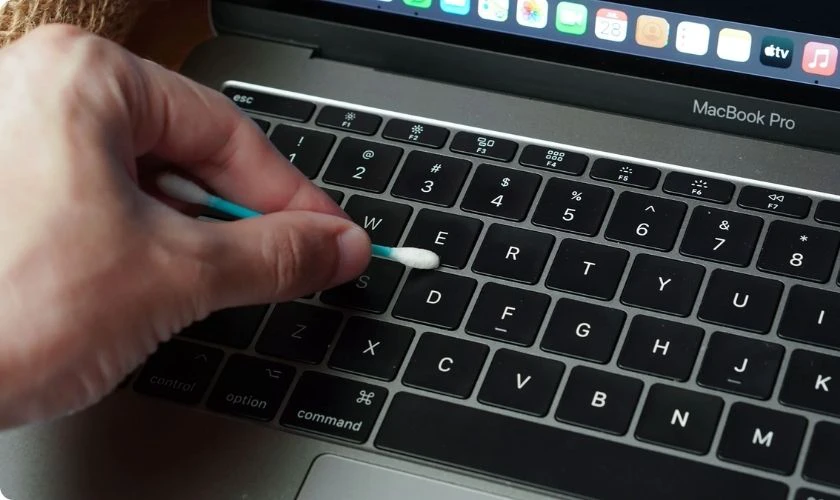
Tuân thủ các mẹo trên sẽ giúp bạn bảo quản bàn phím laptop tốt nhất. Từ đó, hạn chế tối đa tình trạng không gõ được ký tự @ # $ ^ & * ( ) trên MacBook Air.
Địa chỉ sửa lỗi không gõ được ký tự @ # $ ^ & * ( ) trên MacBook Air
Nếu bạn đã thử các cách trên mà vẫn không khắc phục được tình trạng lỗi gõ ký tự. Bạn nên cân nhắc mang MacBook Air đến Điện Thoại Vui để được kiểm tra hay thay bàn phím MacBook Air phù hợp. Điện Thoại Vui là đơn vị uy tín, được đánh giá cao về chất lượng dịch vụ.
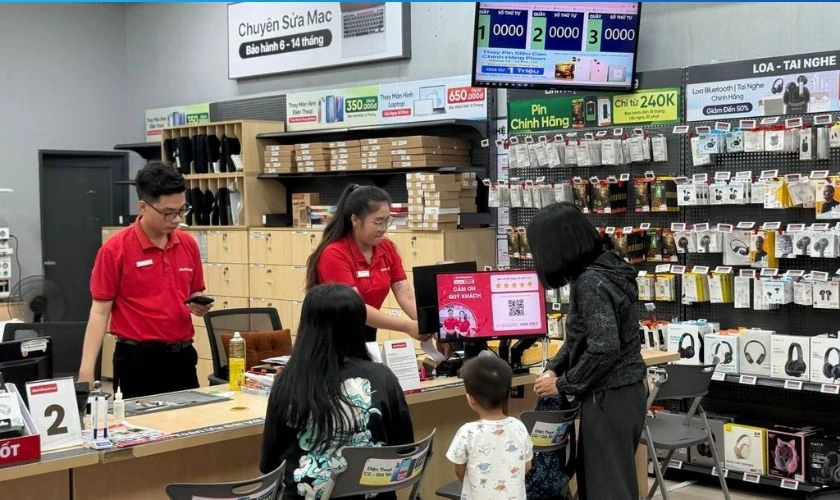
Với hơn 8 năm kinh nghiệm trong lĩnh vực sửa chữa laptop, điện thoại. Điện Thoại Vui sở hữu đội ngũ kỹ thuật viên chất lượng, linh kiện chính hãng, đảm bảo khắc phục tốt vấn đề không gõ được ký tự. Đồng thời, Điện Thoại Vui còn cung cấp dịch vụ chăm sóc khách hàng tốt và nhiều quyền lợi cho người dùng.
Kết luận
Lỗi không gõ được ký tự @ # $ ^ & * ( ) trên MacBook Air có thể khắc phục dễ dàng bằng nhiều cách. Hy vọng những thông tin trên sẽ giúp bạn sửa lỗi thành công và gõ được ký tự đặc biệt trên thiết bị. Đừng quên theo dõi Điện Thoại Vui để đón đọc các tin tức công nghệ hữu ích nhé!
Bạn đang đọc bài viết Sửa lỗi không gõ được ký tự @ # $ ^ & * ( ) trên MacBook Air tại chuyên mục Lỗi thường gặp trên website Điện Thoại Vui.

Mình là Thảo, Mình có niềm yêu thích đặc biệt với những gì liên quan đến công nghệ. Những thay đổi, xu hướng với về công nghệ luôn là điều làm mình hứng thú, khám phá và muốn cập nhật đến mọi người. Hy vọng rằng với vốn kiến thức trong hơn 4 năm viết về công nghệ, những chia sẻ của mình sẽ hữu ích cho bạn. Trao đổi với mình điều bạn quan tâm ở đây nhé.

